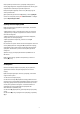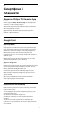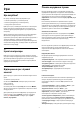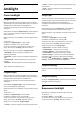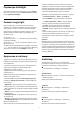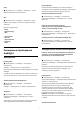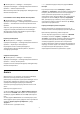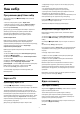User manual
Table Of Contents
- Зміст
- 1 Домашній екран
- 2 Налаштування
- 3 Дистанційне керування
- 4 Увімкнення і вимкнення
- 5 Канали
- 6 Встановлення каналів
- 7 Під’єднання пристроїв
- 8 Під’єднання телевізора Android TV
- 9 Додатки
- 10 Інтернет
- 11 Меню швидкого доступу
- 12 Джерела
- 13 Мережі
- 14 Налаштування
- 15 Відео, фотографії та музика
- 16 Телегід
- 17 Запис і пауза у телепрограмі
- 18 Смартфони і планшети
- 19 Ігри
- 20 Ambilight
- 21 Наш вибір
- 22 Freeview Play
- 23 Netflix
- 24 Alexa
- 25 Програмне забезпечення
- 26 Специфікації
- 27 Довідка і технічна підтримка
- 28 Безпека і догляд
- 29 Умови використання
- 30 Авторські права
- 31 Попередження про послуги та/або програмне забезпечення, що пропонуються третіми сторонами
- Алфавітний покажчик
"Налаштування" > "Ambilight" > "Розширення
підсвічування Ambilight" > "Ambilight+Philips Wireless Home
Speakers" > "Увімкнення/вимкнення".
Можна ввімкнути або вимкнути функцію "Ambilight+Philips
Wireless Home Speakers".
Розслаблююче світло+Philips Wireless Home Speakers
"Налаштування" > "Ambilight" > "Розширення
підсвічування Ambilight" > "Ambilight+Philips Wireless Home
Speakers" > "Розслаблююче світло+Philips Wireless Home
Speakers".
Увімкніть, щоб гучномовці Philips Wireless Home Speakers
слідували кольорам розслаблюючого світла Ambilight.
Функція Philips Wireless Home Speakers підсилить ефект
розслаблюючого світла у кімнаті.
Перегляд налаштування
"Налаштування" > "Ambilight" > "Розширення
підсвічування Ambilight" > "Ambilight+Philips Wireless Home
Speakers" > "Переглянути налаштування".
Переглядайте поточне налаштування функції
"Ambilight+Philips Wireless Home Speakers", мережі та
світлодіодів гучномовців.
Скидання налаштування
"Налаштування" > "Ambilight" > "Розширення
підсвічування Ambilight" > "Ambilight+Philips Wireless Home
Speakers" > "Скинути налаштування".
Скидайте поточне налаштування функції "Ambilight+Philips
Wireless Home Speakers".
20.8
Aurora
Додаток Aurora – це програма, яка покращує атмосферу
житлового простору телевізора за допомогою
демонстрації і кольорового підсвічування Ambilight. Aurora
використовує зображення, анімацію, аудіо та фірмове
підсвічування Ambilight від Philips для оптимізації
житлового простору відповідно до вашого нового стилю
життя.
Щоб запустити додаток Aurora…
1 - Натисніть , щоб відкрити "Меню швидкого доступу",
або натисніть HOME, щоб перейти на головний екран.
2 - Виберіть додаток Aurora і натисніть OK, щоб запустити
його.
3 - Якщо додатка Aurora немає на головному екрані, його
можна додати через сторінку "Додатки" або за допомогою
елемента "Додати додаток до вибраного" у рядку
"Додатки".
4 - Або натисніть і утримуйте кнопку
, щоб безпосередньо запустити додаток Aurora.
Категорії
Існує чотири категорії тем: "Атмосфера", "Сцени",
"Галерея" та "Годинники". Якщо телевізор під’єднаний до
Інтернету, можна завантажити інші теми. Прокручуйте
меню горизонтально/вертикально за допомогою
навігаційних кнопок. Натисніть OK на темі, щоб запустити
відтворення. Натисніть OK для параметра "Відтворити
все", щоб відтвори усі елементи у списку цієї категорії,
починаючи від першого елемента. Натисніть "Назад",
щоб вийти із програми Aurora.
Перехід телевізора в режим очікування
Можна налаштувати час відтворення теми Aurora, по
завершенні якого телевізор перейде в режим очікування.
Щоб телевізор перейшов у режим очікування…
1 - Коли запущено додаток Aurora, натисніть OPTIONS.
2 - Виберіть значення "1 година", "2 години" або
"4 години" для переходу телевізора в режим очікування.
3 - За п’ять хвилин до закінчення терміну дії таймера
телевізор відобразить діалогове вікно із варіантами
негайного переходу в режим очікування або відкладення
переходу на 1 або 2 години. Час таймера, налаштованого
на зворотний відлік або відкладення, не може
перевищувати максимально дозволених 4 години.
78